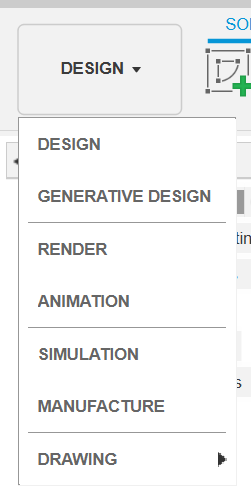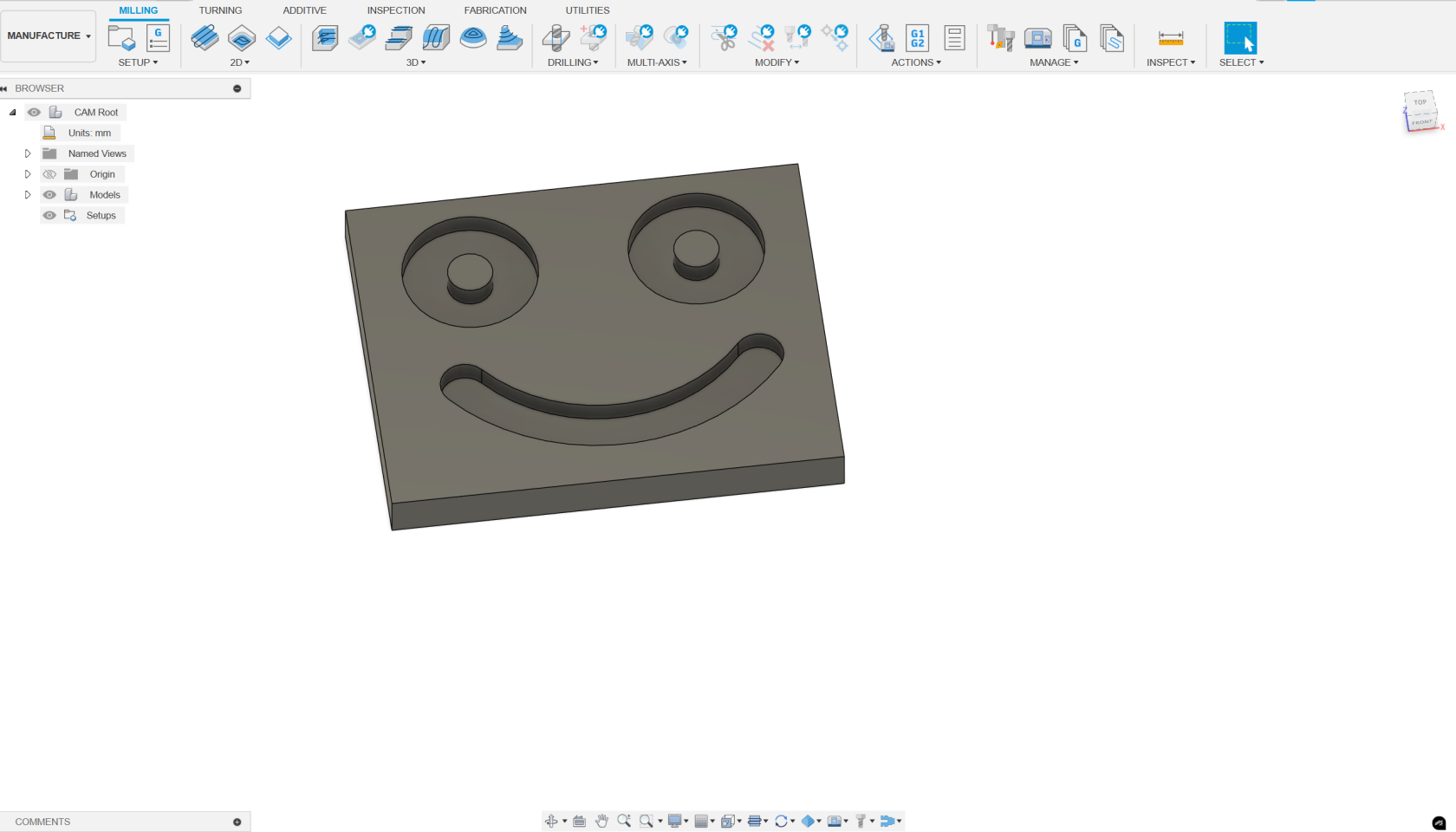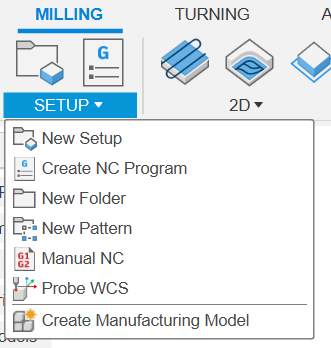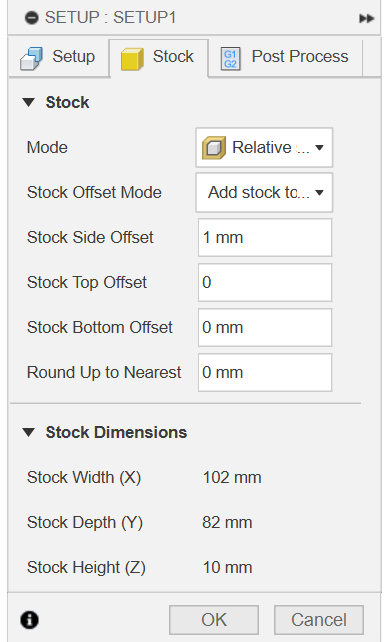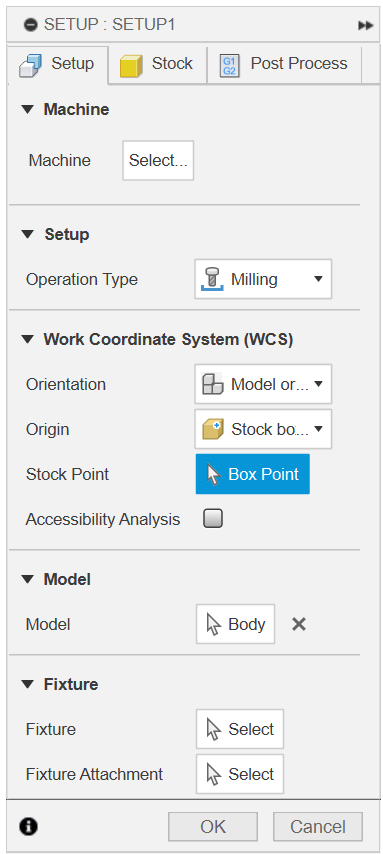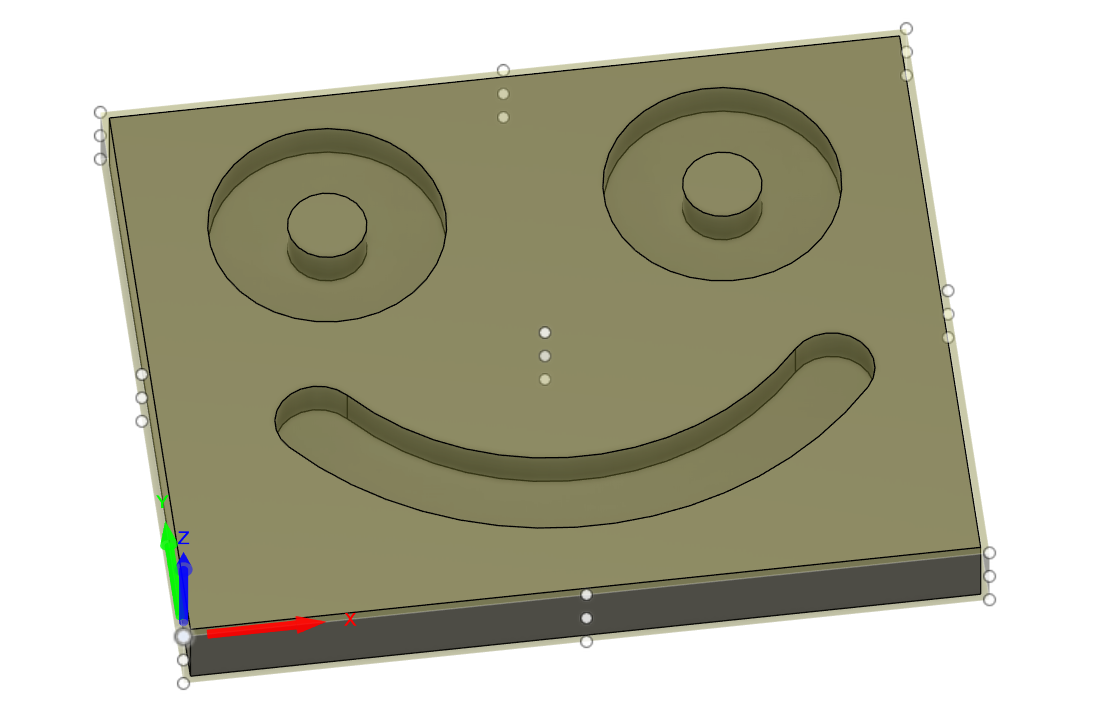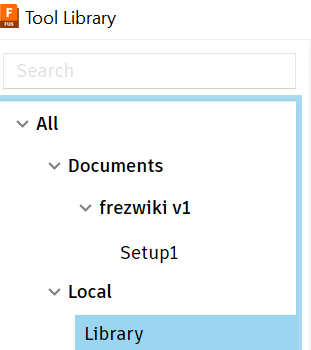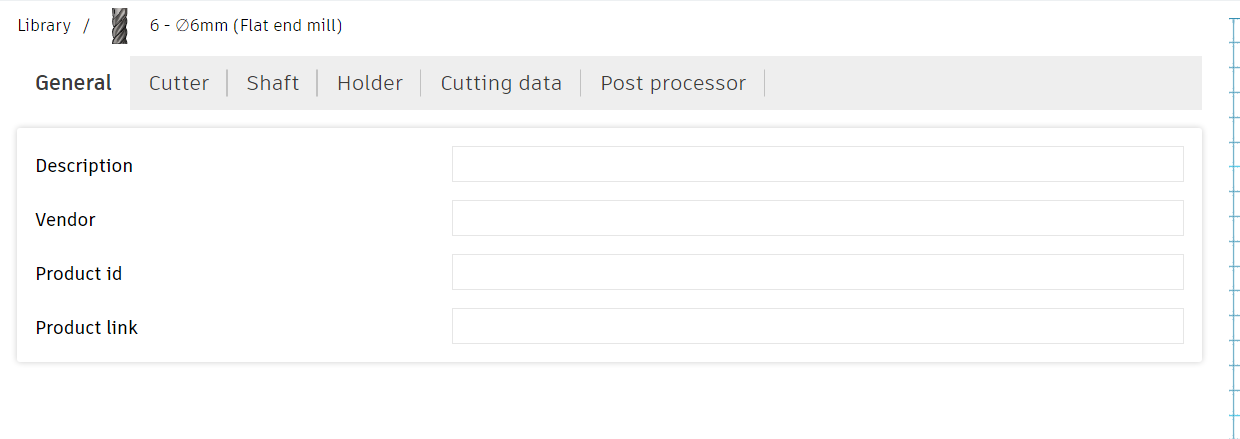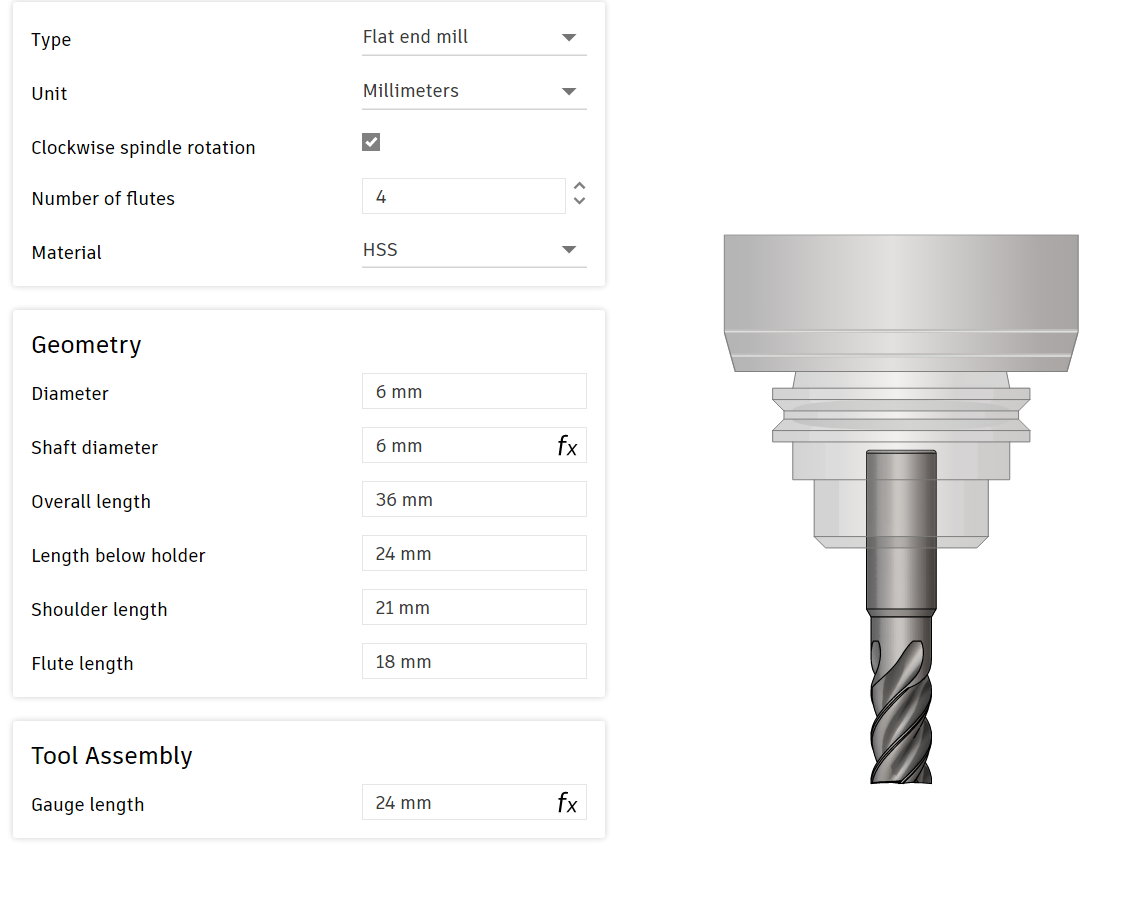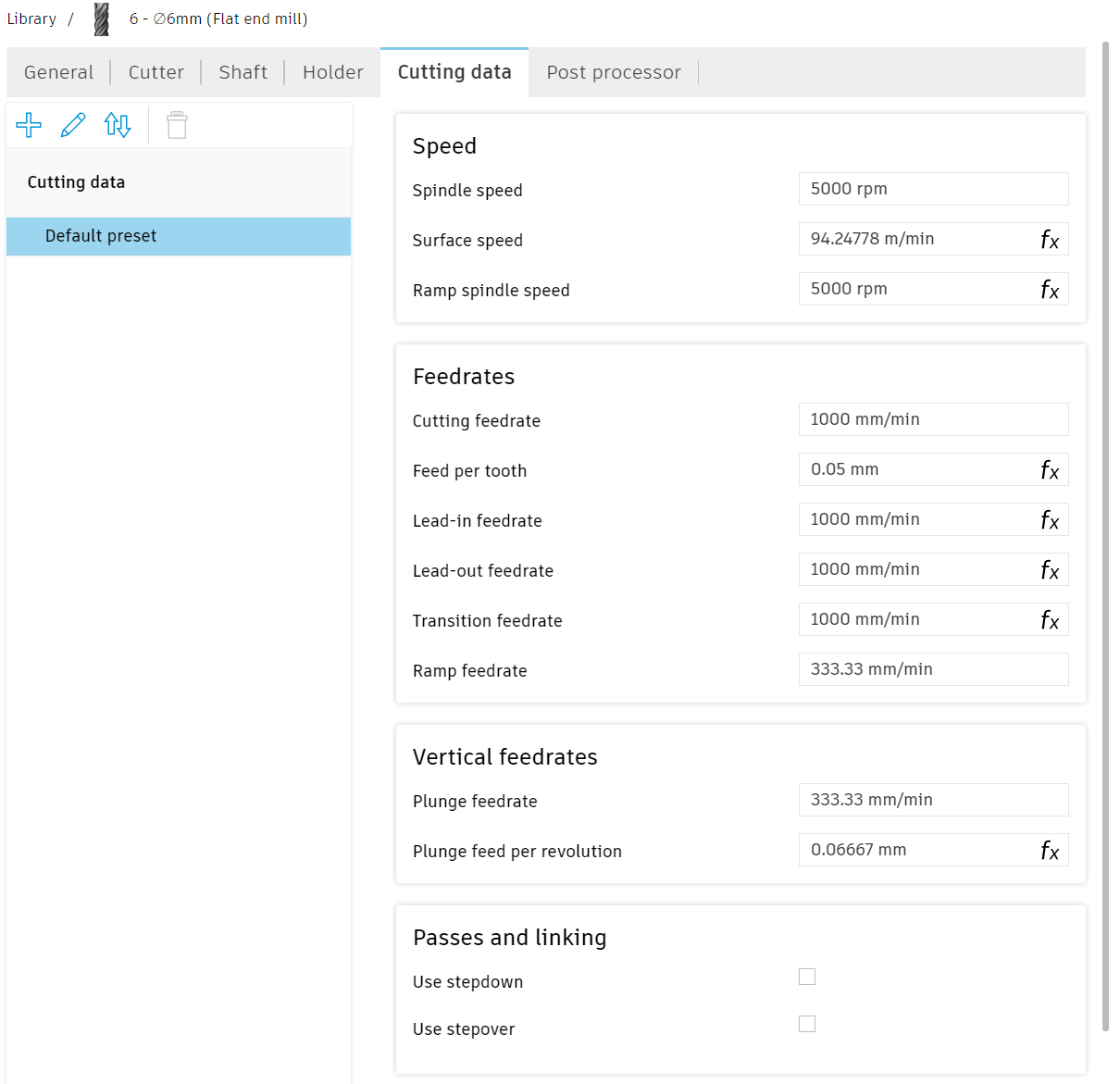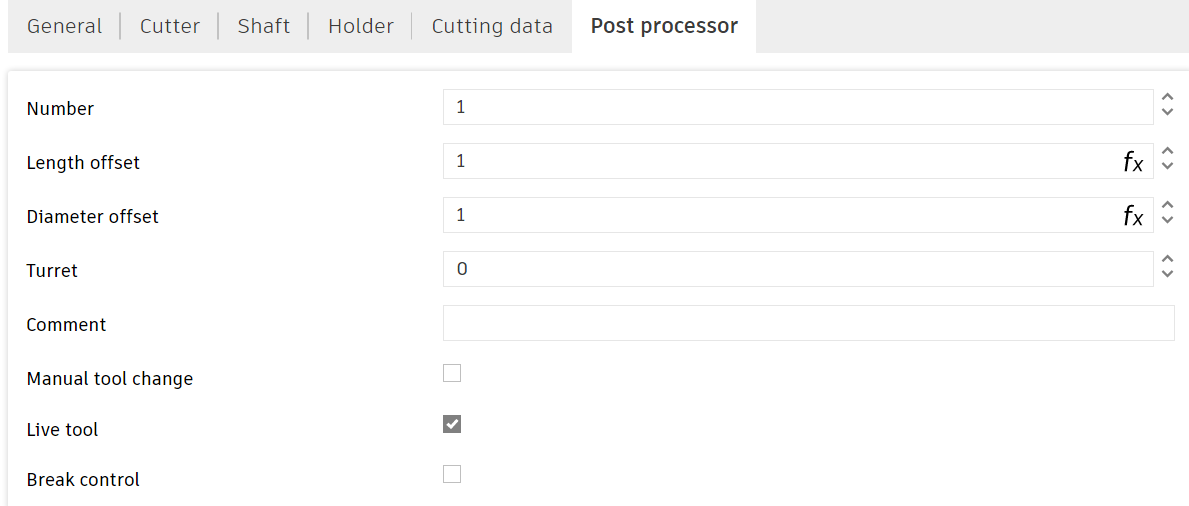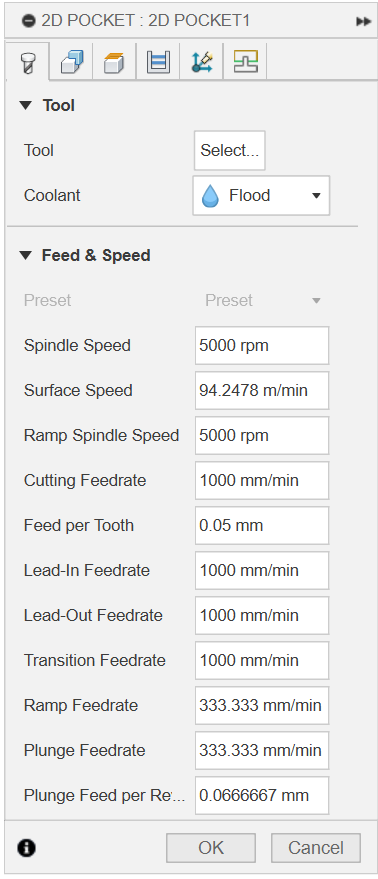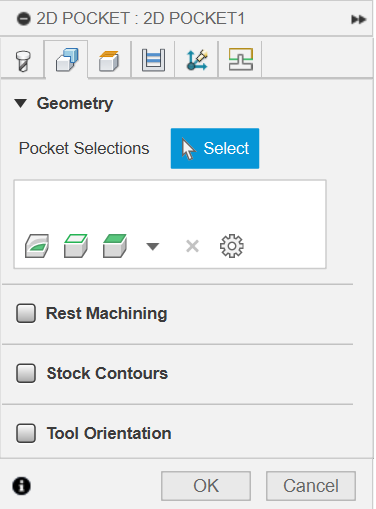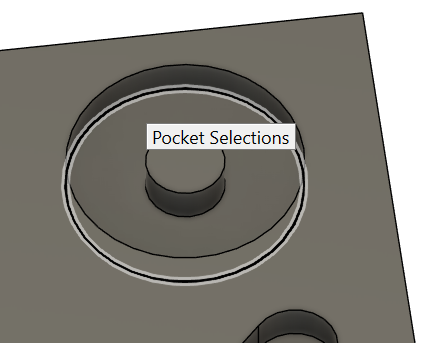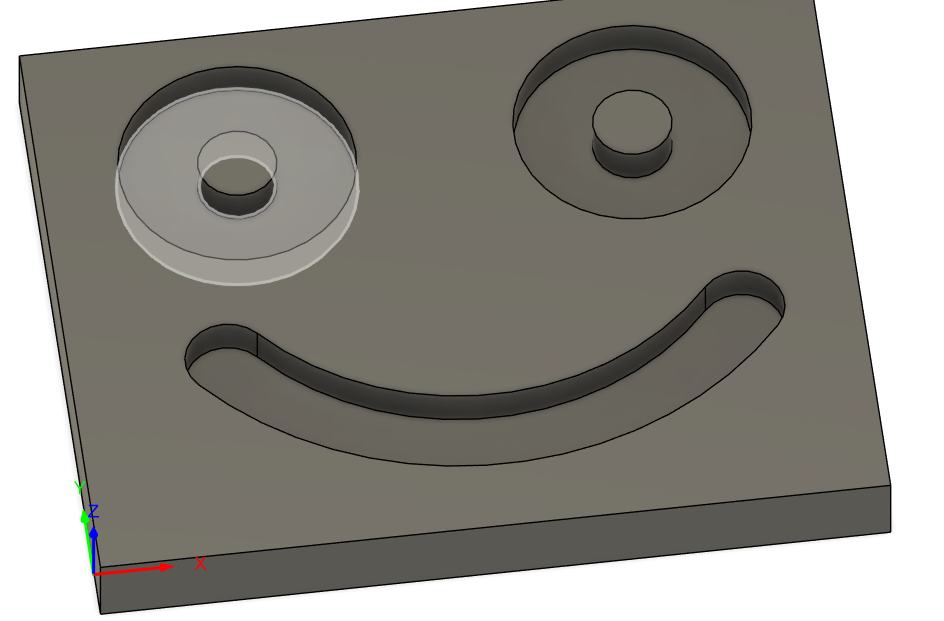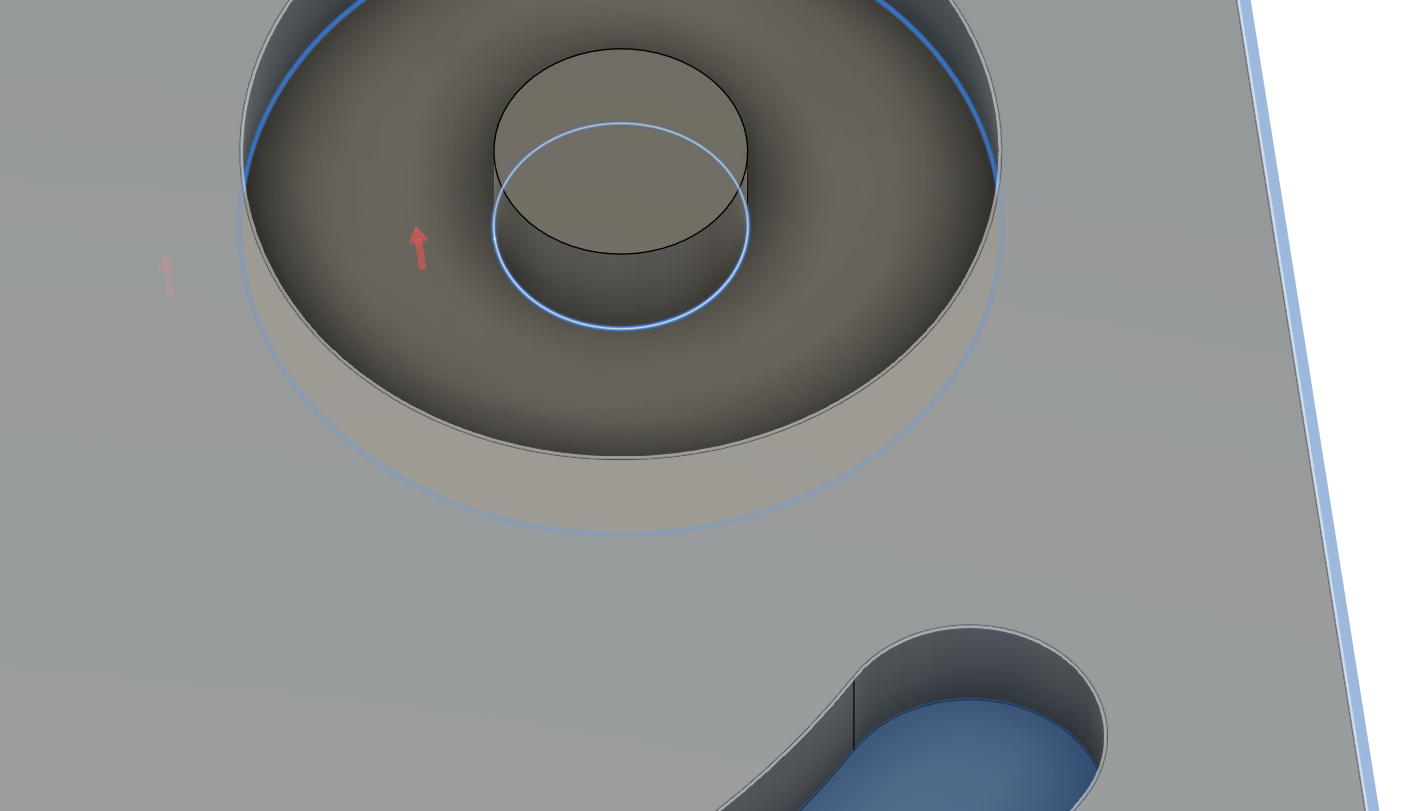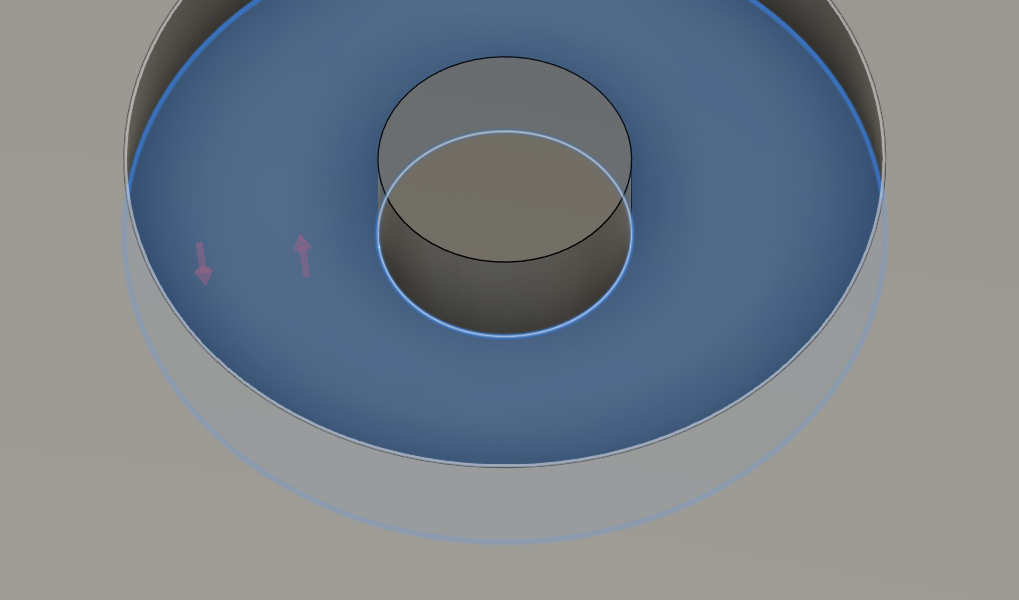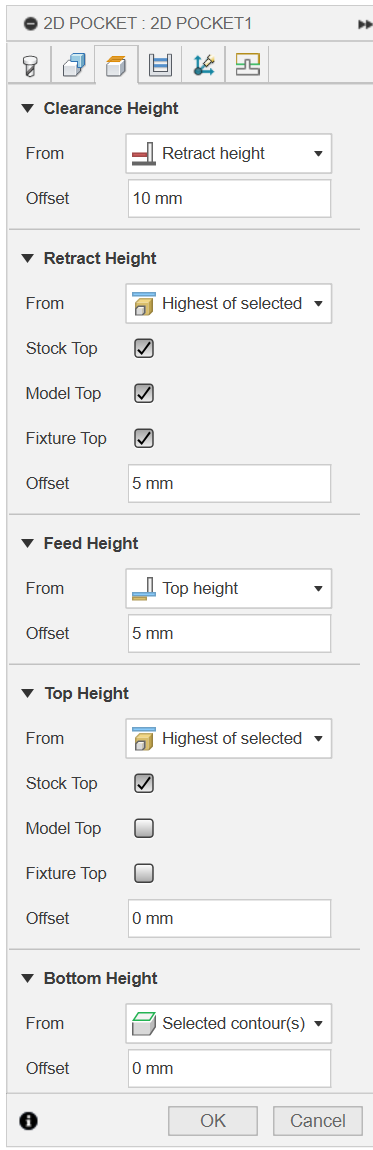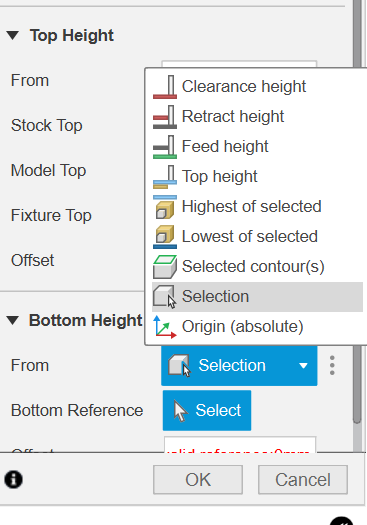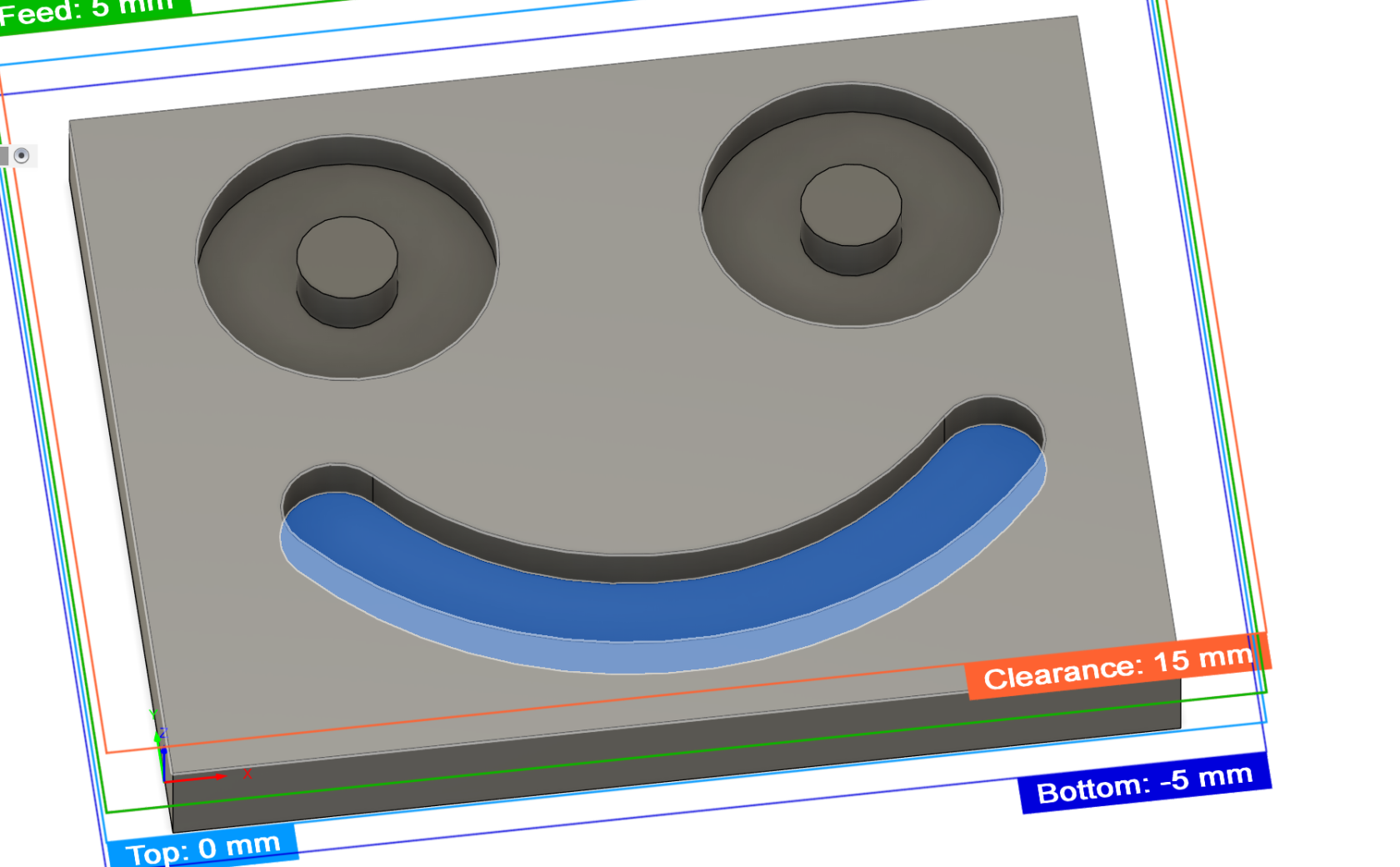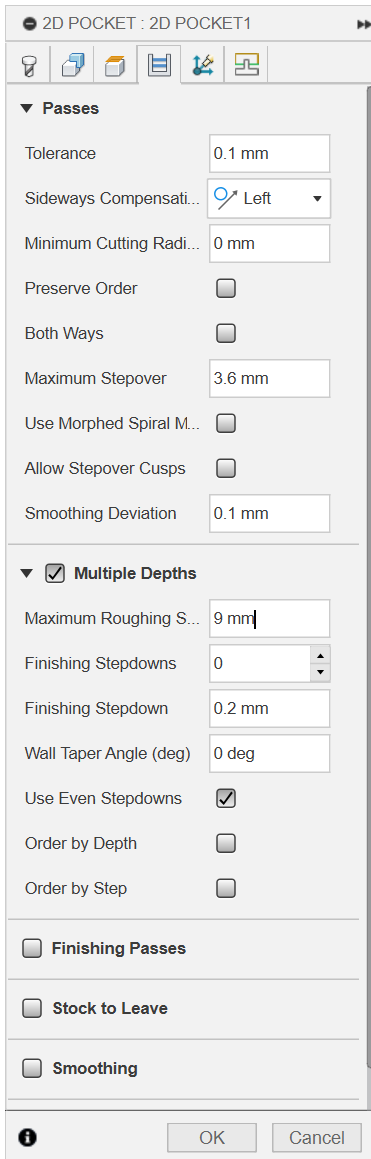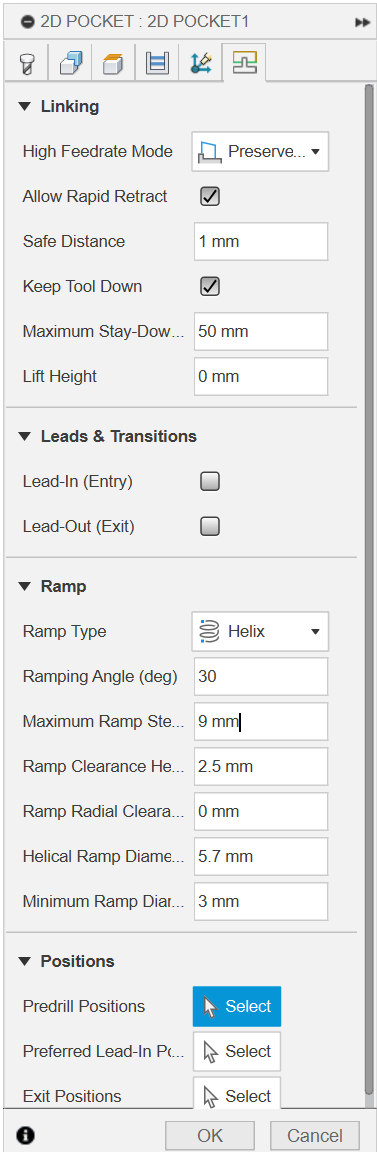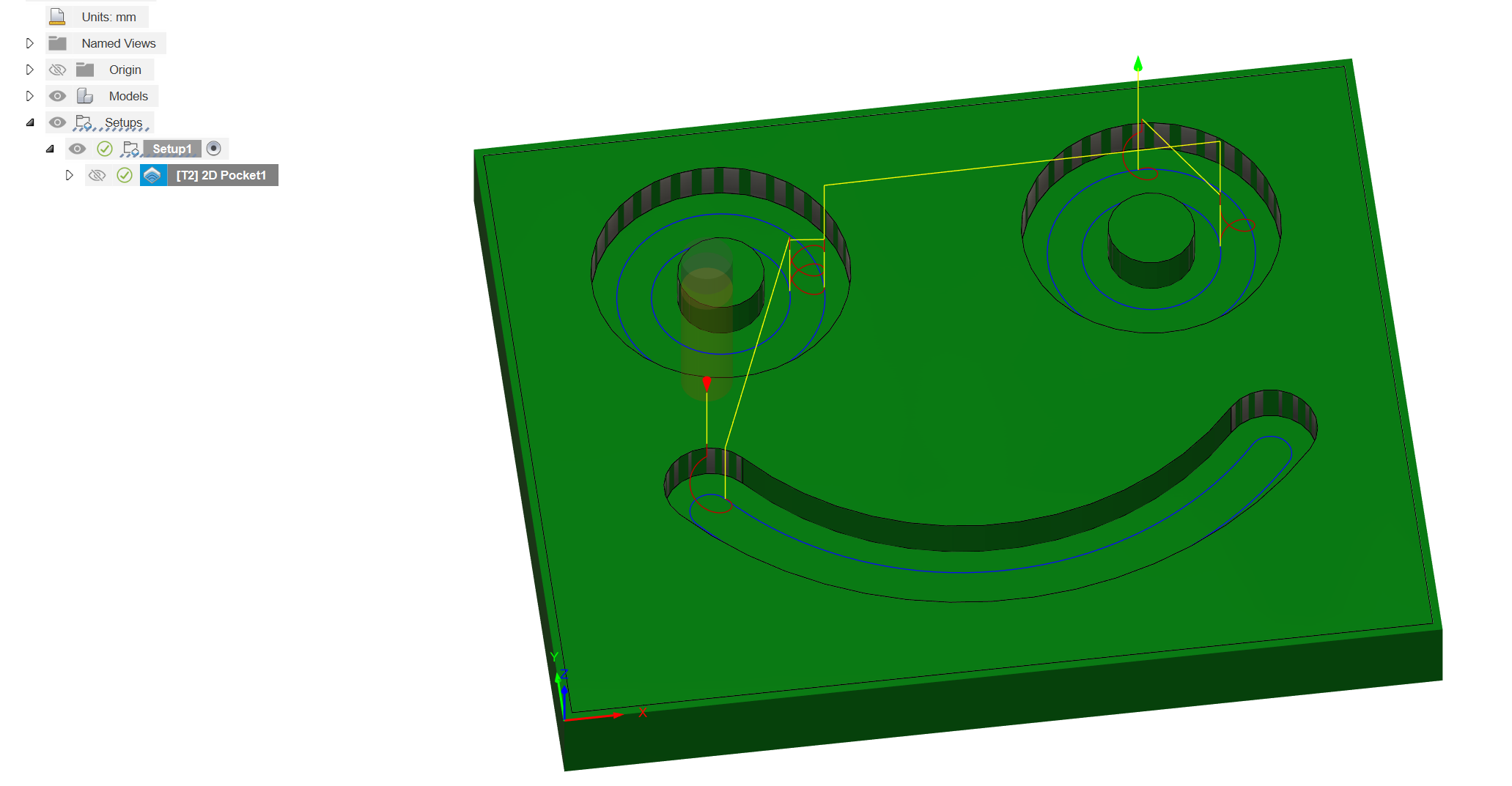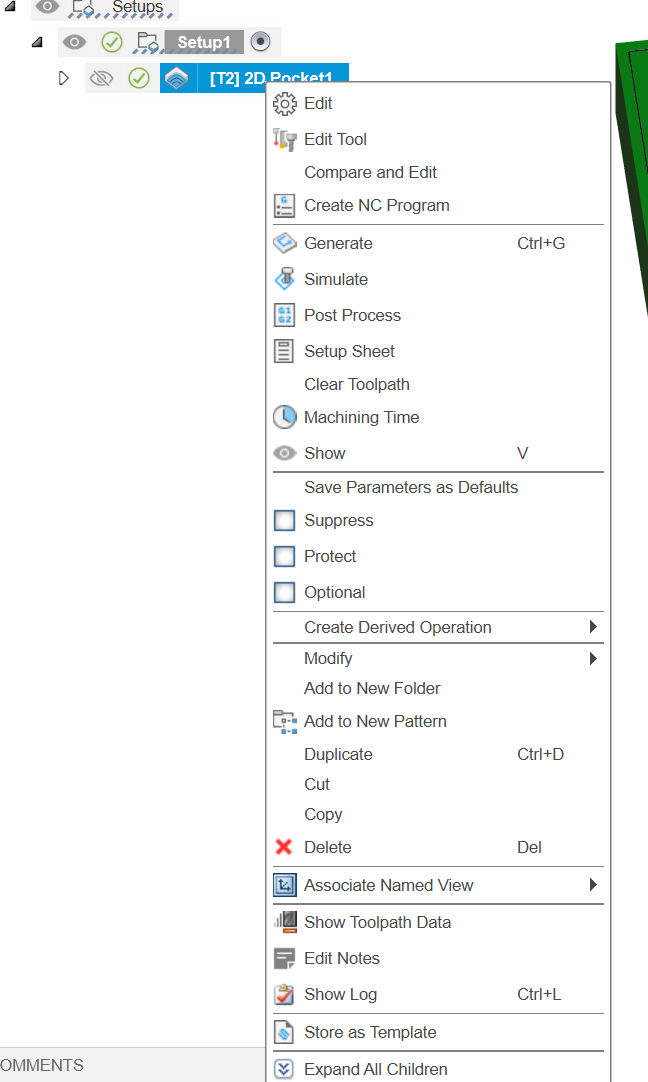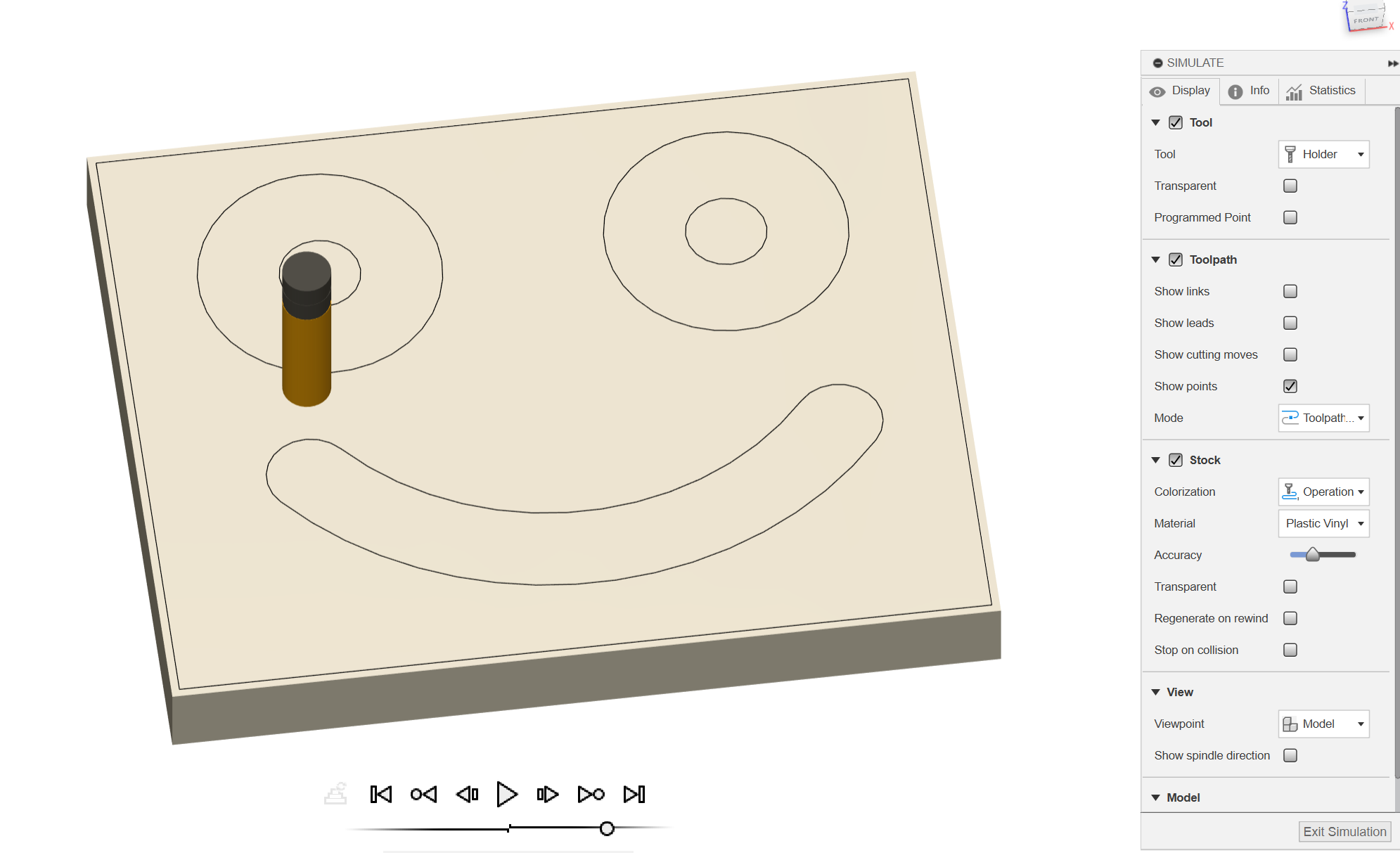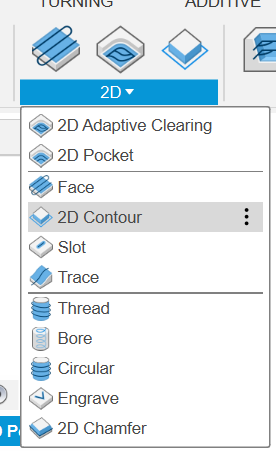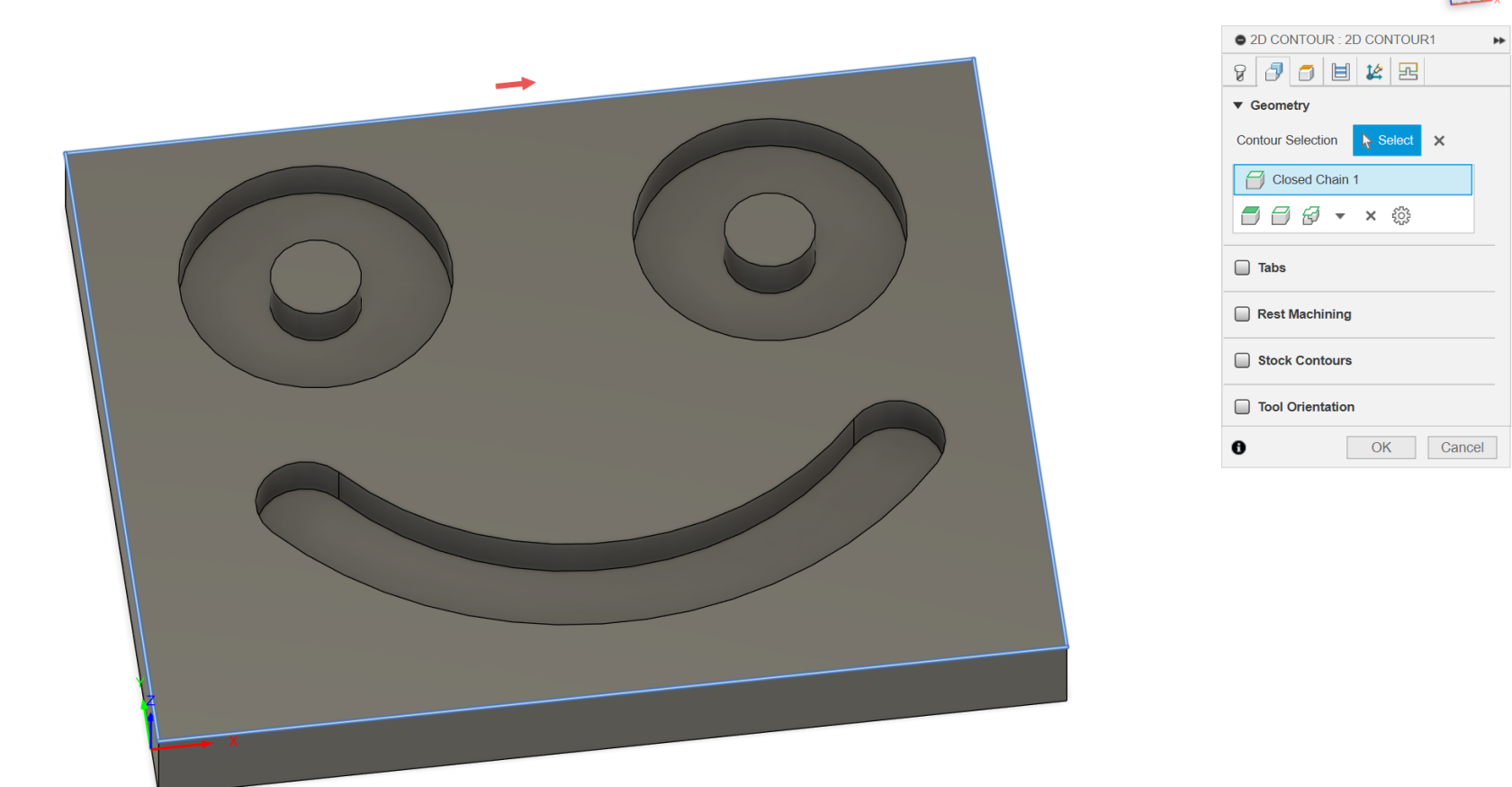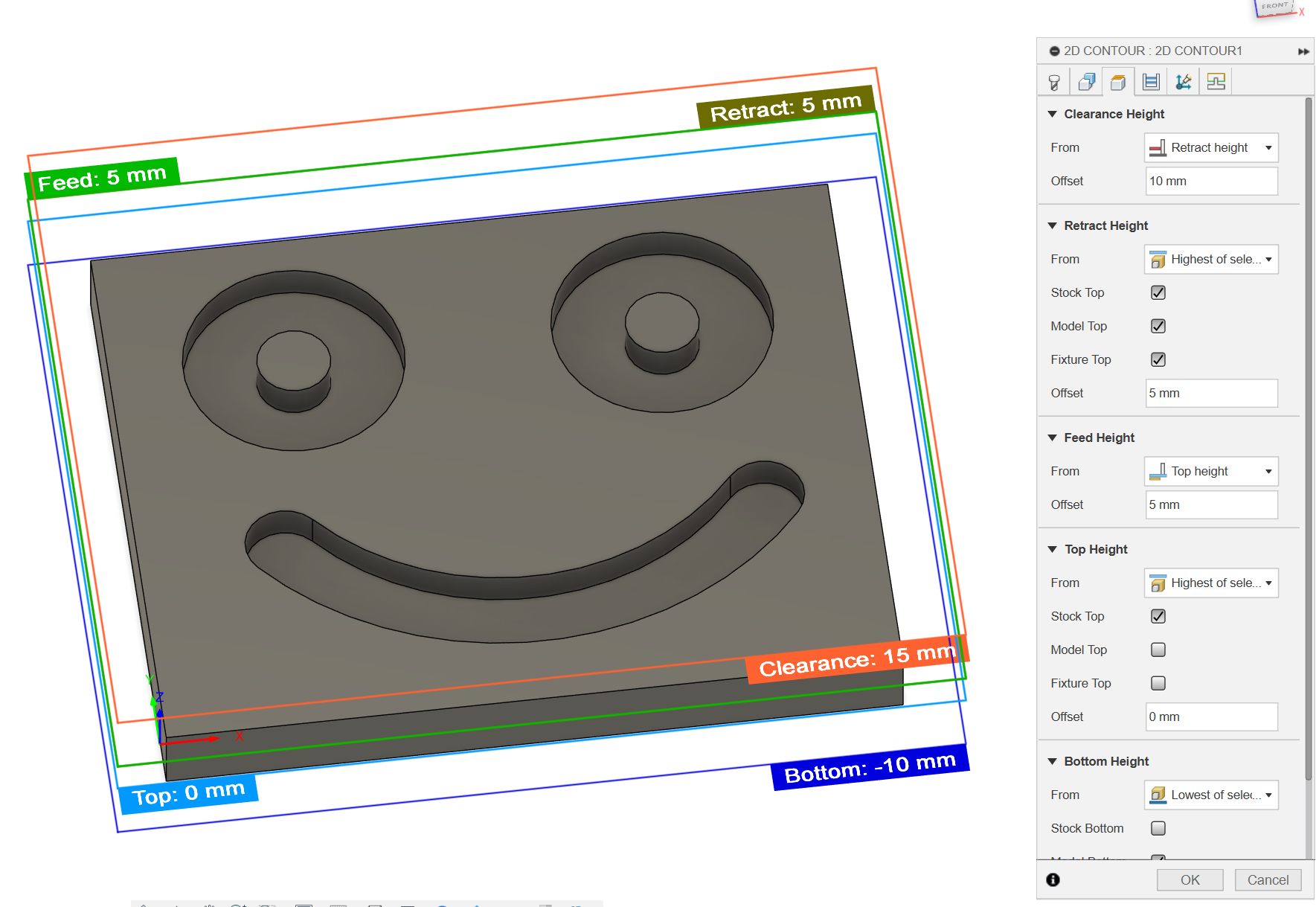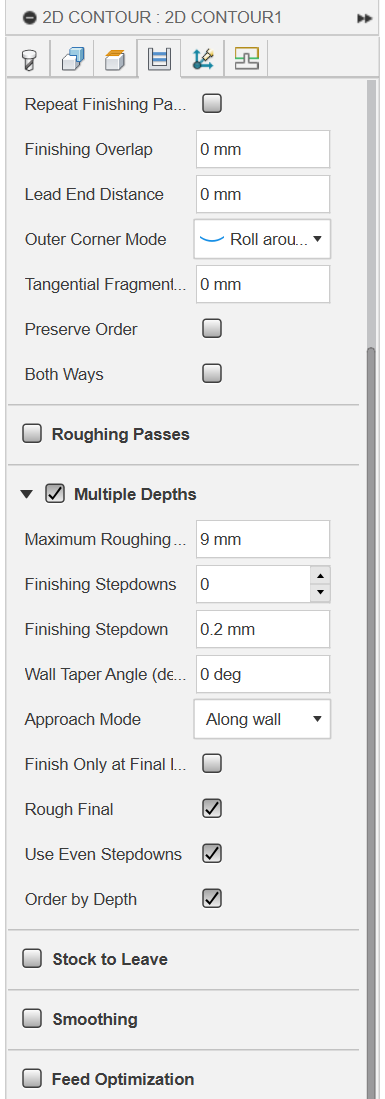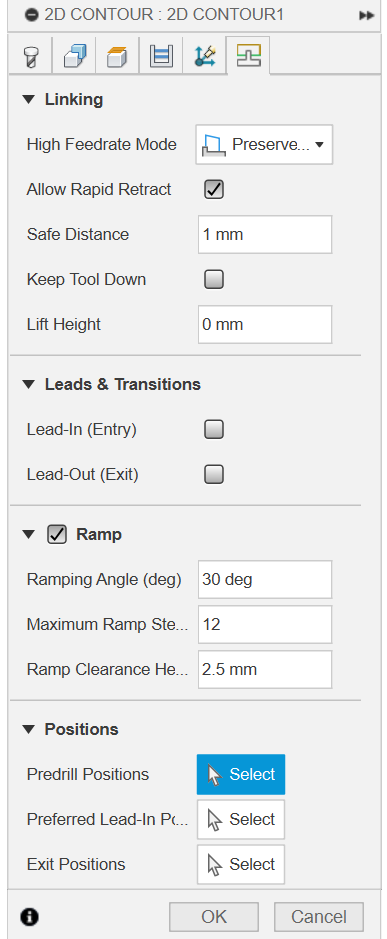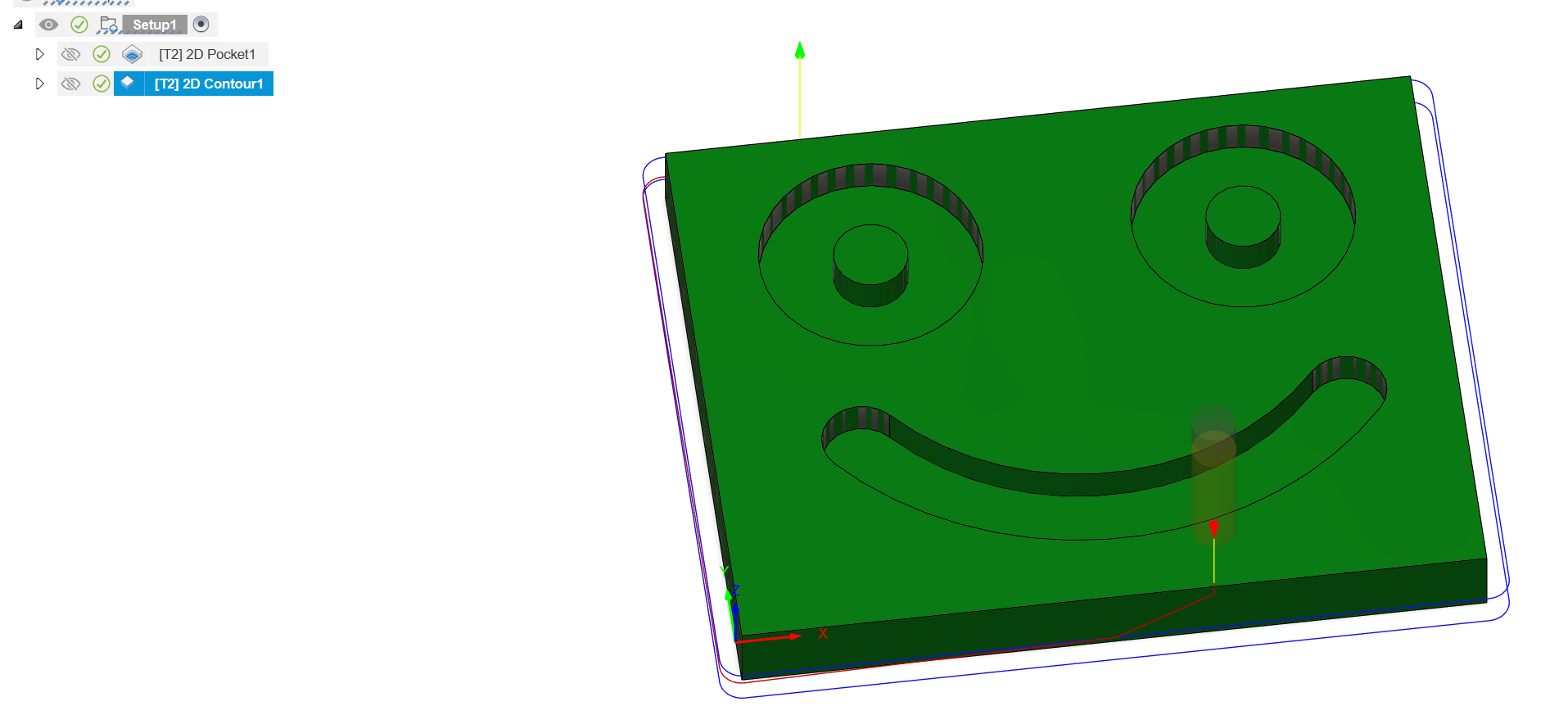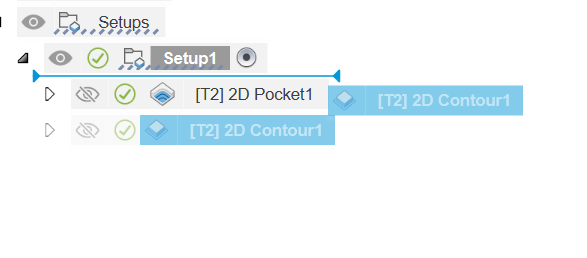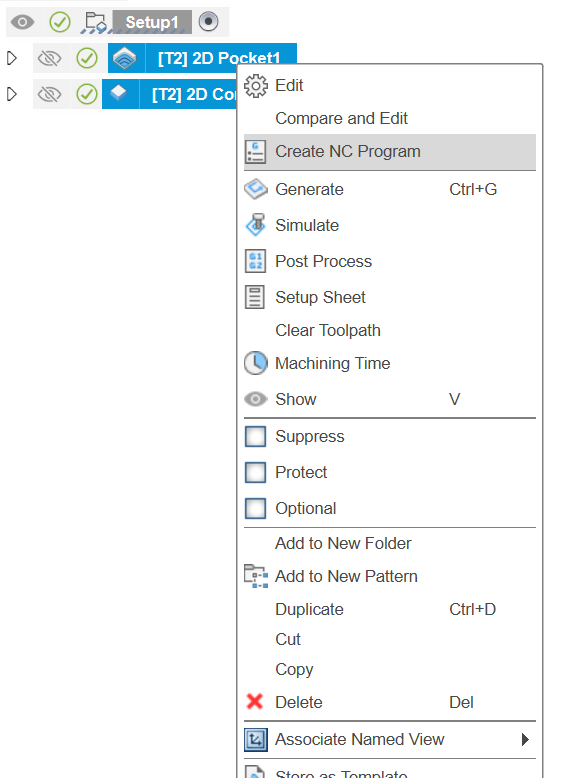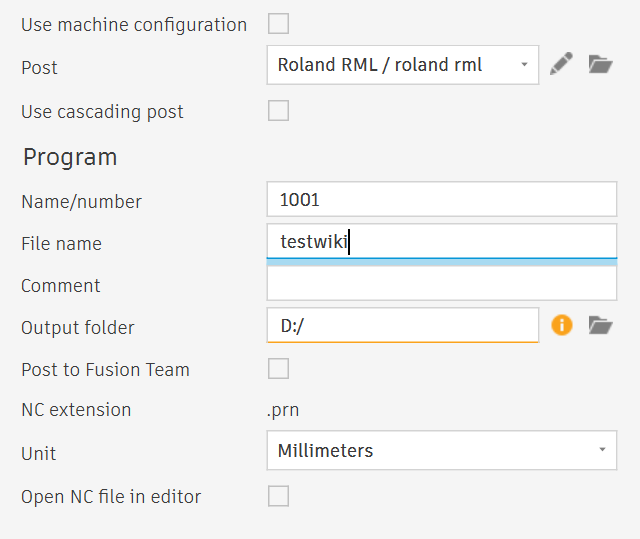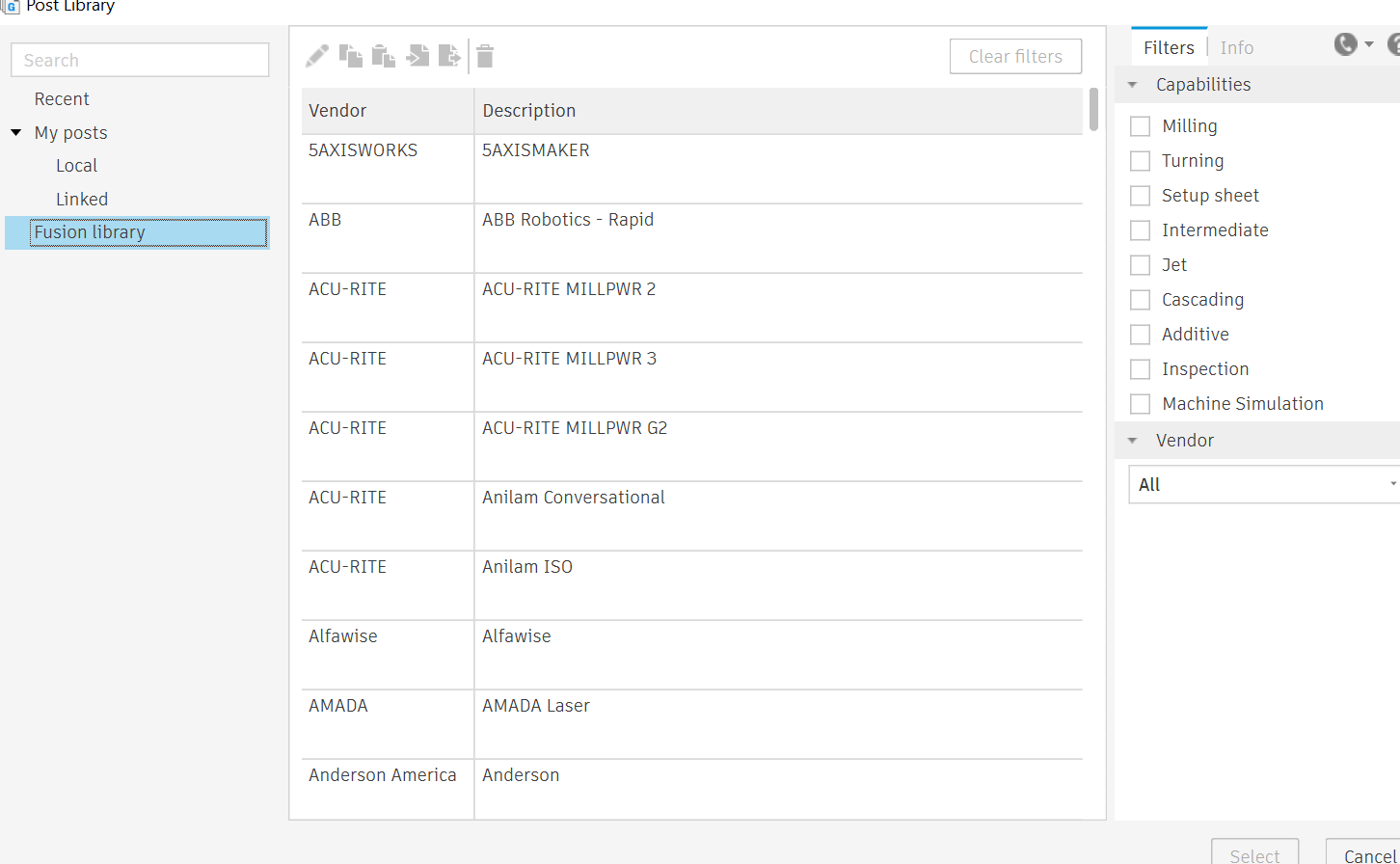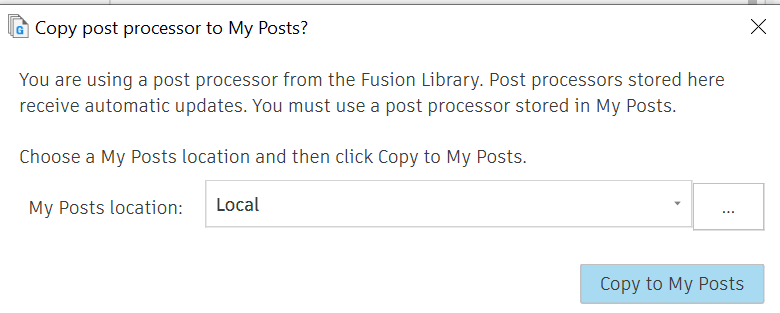Frezowanie 2D - Fusion CAM
Fusion jest programem który oprócz modelowania w 3D pozwala nam również na przygotowanie programu dla maszyn CNC jak np. plotery frezujące, tokarki czy przecinarki plazmowe. W tym artykule skupimy się na przygotowaniu programów dla ploterów frezujących (frezarek) CNC.
Pierwszym krokiem jest przygotowanie modelu elementu który będziemy chcieli wykonać.
Gdy mamy już gotowy plik w lewym górnym rogu rozwijamy zakładkę ,,DESIGN,, a następnie wybieramy ,,MANUFACTURE,,
Pierwszą rzeczą jaką możemy zauważyć to że zarówno pasek narzędzi jak i drzewko po lewej stronie zmieniły się - jesteśmy na dobrej drodze :)
Kolejnym elementem jest przygotowanie tak zwanego ,,setup'a,, W tym celu rozwijamy zakładkę o tej samej nazwie a następnie wybieramy ,,New setup,,
Po prawej stronie otwiera nam się nowe okno, w pierwszej kolejności przechodzimy do zakładki ,,stock,, tu ustawiamy ,,przygotówkę,, jest to przedstawienie materiału z którego będziemy frezować, może być on tej samej wielkości co rzeczywisty materiał lub też mniejszy tak aby nam się wygodnie pracowało. Na początku polecam wybierać opcję ,,relative size box,, tworzy ona sześcian wokół naszego obiektu z naddatkiem opisanym w zakładkach offset. Przy frezowaniu sklejki watro zostawić tylko side offset ( odsunięcie boczne) ponieważ unikniemy dodatkowych operacji które będą tylko utrudniać poprawne wykonanie detalu.
Wracamy do zakładki setup, tu wybieramy orientację układu współrzędnych, dla frezarek jak i większości maszyn CNC jest to układ: z- do góry, X- w prawo, Y- do tyłu. Jeżeli w tym momencie układ jest inny możemy go zmienić w zakładce orientation. Następnie wybieramy punkt zerowy, przeważnie jest to lewy dolny róg na górze modelu ( jak na zdjęciu poniżej) jednak nie jest to reguła i w miarę potrzeb można go ustawić w innym miejscu przez kliknięcie na odpowiednią ,,kulkę,, na naszej przygotówce.
Jedną z najważniejszych rzeczy w procesie frezowania jest narzędzie - aby je dodać otwieramy zakładkę manage i wybieramy opcję tool library
W nowym oknie wybieramy Local -> library a następnie klikamy niebieskiego plusa na górze
Teraz czas na wybranie kształtu naszego freza, w moim wypadku będzie to flat end mill
W pierwszej zakładce opisujemy nasze narzędzie
Następnie w zakładce cutter wpisujemy geometrię naszego narzędzia - najważniejsze parametry to ,,number of flutes,, oraz Diameter, tu wpisujemy wartości dla frezu jaki posiadamy
W zakładce cutting data musimy wpisać parametry frezowania - o tym jak je dobrać przeczytać można w osobnym artykule.
W ostatniej zakładce upewniamy się że wszędzie mamy wybrane 1 tak jak na zdjęciu poniżej
Gdy mamy już nasz setup przechodzimy do pierwszej operacji którą jest 2D pocket, funkcja ta znajduję się w rozwijanej zakładce 2D na górnym pasku.
Po jej wybraniu z prawej strony otwiera się nowe okno, to co musimy zmienić opisane jest poniżej.
W pierwszej zakładce wybieramy narzędzie które stworzyliśmy chwilę wcześniej.
Kolejna zakładka to geometria którą będziemy frezować, w tym celu możemy wybrać płaszczyznę lub krawędź, w przypadku wyboru krawędzi ważne jest umiejscowienie czerwonej strzałki która pojawia się przy linii, oznacza ona po której stronie materiał będzie wybierany, aby zmienić jej położenie wystarczy że na nią klikniemy
Przechodząc do kolejnej zakładki ustawiamy wysokości, najważniejszą wysokością którą musimy zmienić jest bottom high ponieważ musimy określić jak głęboko ma być frezowany element określony wcześniej w geometrii, wygodnym sposobem na to jest wybranie funkcji selection a następnie wskazanie płaszczyzny która będzie dnem frezowanego elementu tak jak na zdjęciu poniżej.
Kolejna zakładka pozwala nam na określenie maksymalnego zagłębienia na jeden przejazd ponieważ nie zawsze możemy wybrać cały materiał przy jednym przejeździe, aby włączyć tą opcję zaznaczmy multiple depths a następnie wpisujemy maximum roughing step - UWAGA max 1,5 średnicy frezu.
W ostatniej zakładce wyłączamy opcję lead in oraz lead out i zwiększamy kąt rampy do ok 30-40 stopni
Gdy mamy już wszystko ustawione możemy podejrzeć jak wyglądać będzie proces frezowania, w tym celu klikamy prawym przyciskiem myszy na nazwę naszej operacji na drzewku i wybieramy simulate.
Przejdźmy teraz do drugiej operacji czyli 2D contour
Proces przygotowania jej jest podobny do 2D pocket dlatego opiszemy tylko najważniejsze różnice
Przy wyborze geometrii najlepiej wybierać kontury, w ten sposób program na pewno wytnie nam tylko po obrysie
W ostatniej zakładce musimy włączyć rampę ponieważ z automatu jest ona wyłączona
Jeżeli kolejność operacji nie jest dla nas odpowiednia wystarczy że złapiemy w drzewku tą którą chcemy przenieść a następnie przeciągniemy ją w odpowiednie miejsce.
W celu wygenerowania programu zaznaczamy operacje które chcemy wykonać, klikamy prawym przyciskiem myszki i wybieramy create NC program
W nowym oknie możemy nazwać nasz plik ( UWAGA nie zmieniamy numeru). Musimy jeszcze wybrać postprocesor, w tym celu wybieramy ikonkę folderu obok nazwy postprocesora
Aby dodać postprocesor z biblioteki fusion wybieramy interesujący nas a następnie klikamy na niego i wybieramy copy to my post